Opravit chybu ověření WiFi v systému Android
Různé / / November 28, 2021
Telefony s Androidem umí spoustu věcí. Postupem času se vyvíjel mílovými kroky a nyní je možné na svém telefonu dělat téměř vše. Chcete-li však telefon využívat v plném rozsahu, potřebujete stabilní připojení k internetu. Zde přichází na řadu vaše Wi-Fi. Wi-Fi se v městském světě stalo naprostou nutností. Proto je krajně nepohodlné, když se k němu nejsme schopni připojit.
Existuje několik chyb, které mohou bránit bezdrátovému připojení a bránit vám v přístupu k internetu. Jednou z takových chyb je Chyba ověření WiFi. Tato chybová zpráva se objeví na obrazovce, když se vaše zařízení nemůže připojit k určité síti Wi-Fi. I když jste neudělali žádnou chybu při zadávání hesla nebo při pokusu o připojení k dříve používané síti Wi-Fi, můžete se s touto chybou občas setkat. Dobrou zprávou však je, že tuto chybu lze snadno opravit.
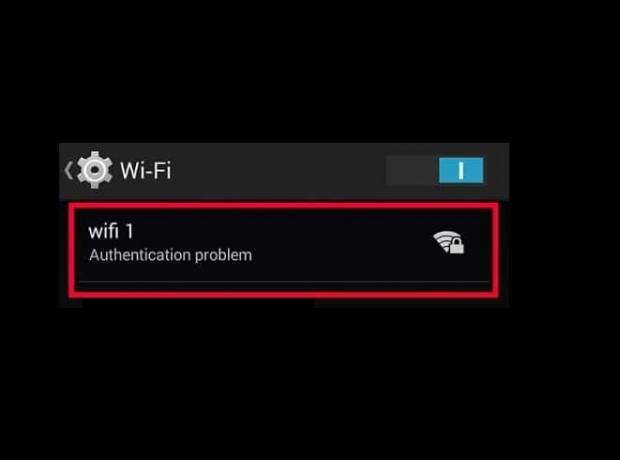
Obsah
- Jak opravit chybu ověření WiFi v systému Android
- Jaký je důvod chyby ověřování WiFi v systému Android?
- Metoda 1: Zapomeňte na síť a poté znovu připojte
- Metoda 2: Přepněte ze sítě DHCP na statickou síť
- Metoda 3: Aktualizujte operační systém Android
- Metoda 4: Přepněte režim Letadlo
- Metoda 5: Restartujte směrovač
- Metoda 6: Obnovte nastavení sítě
- Metoda 7: Použijte nástroj pro opravu
- Metoda 8: Proveďte obnovení továrního nastavení
Jak opravit chybu ověření WiFi v systému Android
V tomto článku budeme diskutovat o řadě řešení, která váš problém vyřeší snadno a rychle, ale předtím se podívejme, co tuto chybu způsobuje.
Jaký je důvod chyby ověřování WiFi v systému Android?
Pojďme se podívat, jak je navázáno Wi-Fi připojení mezi vaším mobilem a routerem. Když klepnete na konkrétní síť Wi-Fi, vaše zařízení odešle routeru požadavek na připojení spolu s heslem pro danou síť. Router nyní zkontroluje, zda se toto heslo shoduje s heslem uloženým v jeho paměti. Pokud se tato dvě hesla neshodují, bude vám odepřeno oprávnění k připojení k síti a dojde k chybě ověřování WiFi. Zvláštní je, když k této chybě dojde ve známé nebo dříve uložené síti Wi-Fi.
Existuje několik důvodů, proč k této chybě dochází. Může to být způsobeno:
1. Síla signálu Wi-Fi – Pokud je síla signálu nízká, chyba ověřování se vyskytuje častěji. V tomto případě se uživatelům doporučuje zajistit připojení signálu a zkusit to znovu po restartování zařízení.
2. Režim Letadlo – Pokud uživatel na svém zařízení omylem zapne režim Letadlo, nemůže se již připojit k žádné síti.
3. aktualizace – Některé aktualizace systému a firmwaru mohou také způsobit takové chyby. V takovém případě se zobrazí výzva k opětovnému zadání uživatelského jména a hesla.
4. Směrovač – Když funkce routeru selže, vede to také k problémům s připojením k Wi-Fi.
5. Limit počtu uživatelů – Pokud je překročen limit počtu uživatelů pro připojení Wi-Fi, může to způsobit chybovou zprávu ověřování.
6. Konflikty konfigurace IP – Někdy dochází k chybě ověřování Wi-Fi kvůli konfliktům konfigurace IP. V tomto případě pomůže změna nastavení sítě.
Zde je několik jednoduchých metod, jak opravit chyby ověřování Wi-Fi v zařízeních Android. Řešení se mohou trochu lišit v závislosti na příčině a modelu vašeho smartphonu.
Metoda 1: Zapomeňte na síť a poté znovu připojte
Nejjednodušší způsob, jak tento problém vyřešit, je jednoduše kliknout na Zapomeňte na Wi-Fi a znovu se připojte. Tento krok by vyžadoval, abyste znovu zadali heslo pro Wi-Fi. Před kliknutím na možnost Zapomenout Wi-Fi se tedy ujistěte, že máte správné heslo. To je efektivní řešení a často řeší problém. Zapomenutím a opětovným připojením k síti získáte novou trasu IP, což by ve skutečnosti mohlo vyřešit problém s chybějícím připojením k internetu. Udělat toto:
1. Přetáhněte rozevírací nabídku z panelu oznámení v horní části.
2. Nyní, dlouze stiskněte symbol Wi-Fi otevřete seznam sítí Wi-Fi.

3. Nyní jednoduše klepněte na název Wi-Fi, ke kterému jste připojeni, a klikněte na 'Zapomenout' volba.
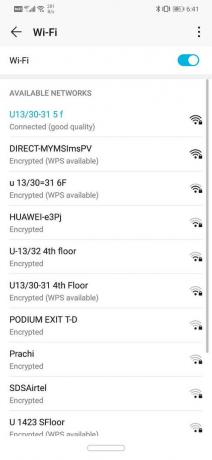
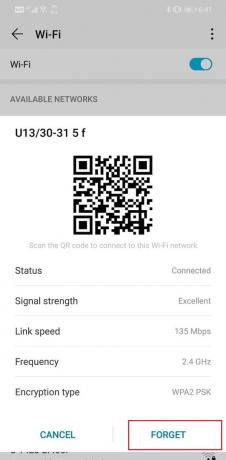
4. Poté jednoduše znovu klepněte na stejnou Wi-Fi a zadejte heslo a klikněte na připojit.
Metoda 2: Přepněte ze sítě DHCP na statickou síť
Chyba autentizace WiFi může být způsobena IP konflikt. Pokud to může ovlivnit ostatní zařízení, pak to mohou být i smartphony Android. Existuje však jednoduché řešení tohoto problému. Vše, co musíte udělat, je změnit konfiguraci sítě z DHCP do statického.
1. Přetáhněte rozevírací nabídku z panelu oznámení v horní části.
2. Nyní dlouze stiskněte Symbol Wi-Fi otevřete seznam sítí Wi-Fi.

3. Nyní klepněte na název Wi-Fi a přidržením zobrazíte pokročilé menu. Poté klikněte na Upravit síť volba.
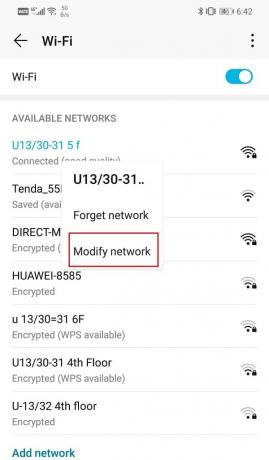
4. Nyní vyberte Nastavení IP a změňte je na statické.
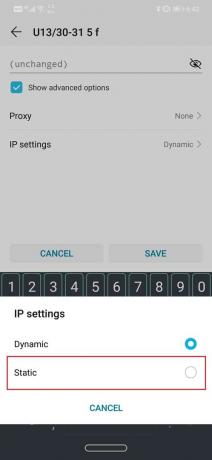
5. Poznamenejte si podrobnosti, které vidíte v poli IP adresy a poté jej smažte. Později jej zadejte znovu a klikněte na tlačítko Uložit.
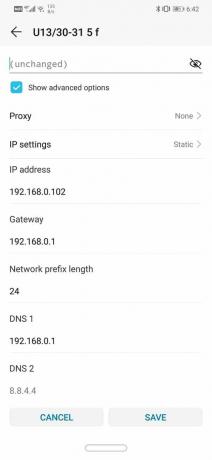
6. Pokud jde o další podrobnosti, jako je DNS, brána, maska sítě atd. najdete jej buď na zadní straně routeru, nebo se o informace můžete obrátit na svého poskytovatele síťových služeb.
Přečtěte si také:Chyba Opravit Internet nemusí být k dispozici v systému Android
Metoda 3: Aktualizujte operační systém Android
Někdy, když čeká na aktualizaci operačního systému, může být předchozí verze trochu chybná. V důsledku toho můžete v systému Android zaznamenat chybu ověřování WiFi. Nejlepším řešením je stáhnout a nainstalovat nejnovější aktualizaci který obvykle přichází s opravou existujících problémů.
1. Otevřeno Nastavení na vašem zařízení. Dále klepněte na Systém volba.

2. Zde najdete možnost pro Aktualizace softwaru. Klikněte na něj a váš telefon nyní bude automaticky vyhledávat aktualizace.
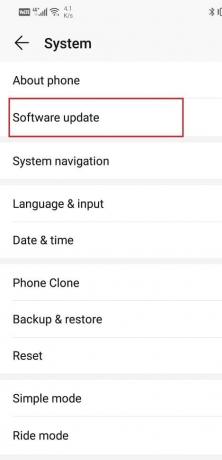
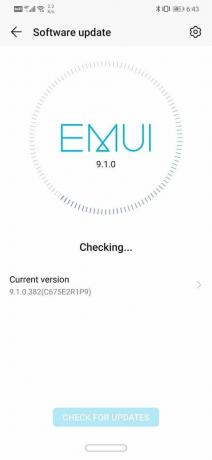
3. Pokud vidíte, že jsou dostupné aktualizace, klepněte na tlačítko Stáhnout aktualizace.
4. Bude to chvíli trvat, protože se aktualizace stáhnou a poté nainstalují do vašeho zařízení. Poté se automaticky restartuje, a když se tak stane, zkuste se znovu připojit k síti WiFi a zjistěte, zda jste schopni opravte chybu ověření WiFi na vašem telefonu Android.
Metoda 4: Přepněte režim Letadlo
Dalším snadným řešením je zapněte režim letadlo letadlo a poté jej za chvíli opět vypněte. V podstatě resetuje celé centrum příjmu sítě vašeho telefonu. Váš telefon nyní automaticky vyhledá mobilní i WiFi sítě. Je to jednoduchá technika, která se při mnoha příležitostech ukazuje jako docela účinná. Jednoduše táhněte dolů z oznamovacího panelu a klepněte na tlačítko režimu Letadlo v nabídce Rychlé nastavení.

Přečtěte si také:Opravte problémy s připojením Android Wi-Fi
Metoda 5: Restartujte směrovač
Jak již bylo zmíněno dříve, chyba ověřování WiFi může být způsobena vaším WiFi router. Kvůli technické závadě je možné, že router není schopen porovnat hesla a dát tedy zelenou k navázání spojení. Problém však může často vyřešit jednoduchý restart. Nyní existují tři způsoby, jak restartovat router.

1. Odpojte napájecí kabel – Nejjednodušší a nejsnadnější způsob, jak vypnout router, je odpojit ho od napájení. U některých základních routerů je to jediný způsob, jak jej vypnout, protože nemají ani vypínač. Počkejte několik minut a poté jej znovu zapojte.
2. Vypněte pomocí tlačítka Napájení – Pokud se nemůžete dostat k napájecímu kabelu routeru, můžete jej také vypnout pomocí tlačítka napájení. Jednoduše vypněte router na několik minut a poté jej znovu zapněte.
3. Změňte nastavení připojení – Jak již bylo zmíněno dříve, můžete zaznamenat chybu ověřování WiFi, pokud je k síti již připojeno příliš mnoho zařízení a bylo dosaženo maximálního limitu. Jednoduchým řešením tohoto problému je upravit nastavení routeru tak, aby se zvýšil maximální počet zařízení, která se mohou připojit k síti. To však platí pouze v případě, že je možné limit dále rozšířit oproti současnému stavu. Jakmile to uděláte, jednoduše restartujte router pomocí jedné ze dvou výše popsaných metod.
Metoda 6: Obnovte nastavení sítě
Další možností v seznamu řešení je to resetujte nastavení sítě na vašem zařízení Android. Je to efektivní řešení, které vymaže všechna uložená nastavení a sítě a překonfiguruje WiFi vašeho zařízení. Udělat toto:
1. Přejít na Nastavení vašeho telefonu. Dále klikněte na Systém tab.

2. Klikněte na Resetovat knoflík.

3. Nyní vyberte Obnovit nastavení sítě.

4. Nyní obdržíte varování, jaké věci se budou resetovat. Klikněte na "Obnovit nastavení sítě" volba.
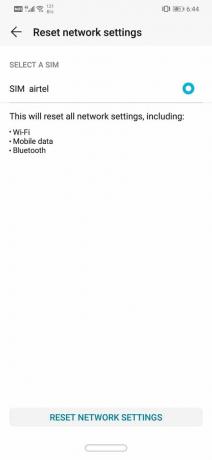
5. Nyní se zkuste znovu připojit k síti WiFi a zjistěte, zda jste schopni opravit chybu ověření WiFi na vašem telefonu Android.
Metoda 7: Použijte nástroj pro opravu
Je také možné, že zdrojem chyby je nějaká škodlivá aplikace nebo chyba v nějakém softwaru. Vyhledání a odstranění zdroje všech problémů může vyřešit problém s ověřováním WiFi. Chcete-li to provést, můžete využít opravárenské nástroje třetích stran. Tyto aplikace prohledají vaše zařízení kvůli pravděpodobným zdrojům konfliktů a závad. Můžete si stáhnout iMyFoneFixppo pro vaše zařízení Android a použijte jeho profesionální služby k odstraňování problémů s vaším zařízením. Je extrémně rychlý a účinný a dokáže vyřešit váš problém během několika minut.
1. Musíte si stáhnout a nainstalovat software do počítače a jakmile bude software spuštěn a spuštěn, musíte poskytnout potřebné informace o vašem zařízení.
2. Nástroj vás požádá o informace, jako např značku, číslo modelu, zemi/oblast a síťového operátora.
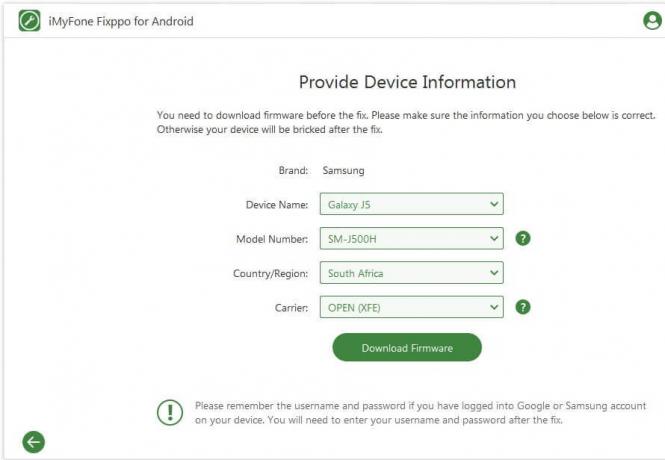
3. Jakmile vyplníte všechny údaje, software vás požádá o stažení firmwaru pro vaše zařízení.
4. Po tom, jednoduše připojte zařízení k počítači pomocí USB kabelu a můžete vyrazit.
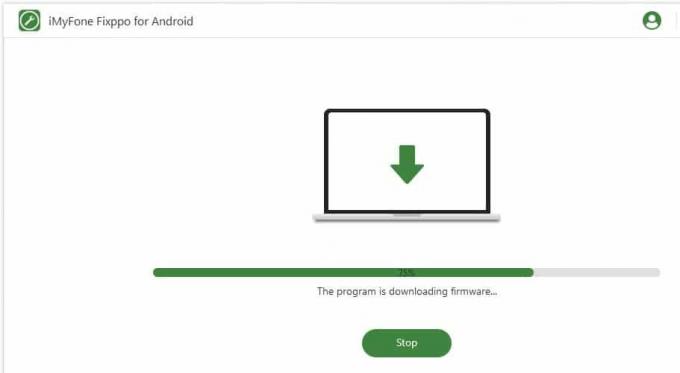
5. Nástroj pro opravu nyní bude vyhledejte v zařízení problémy a automaticky je opravte.
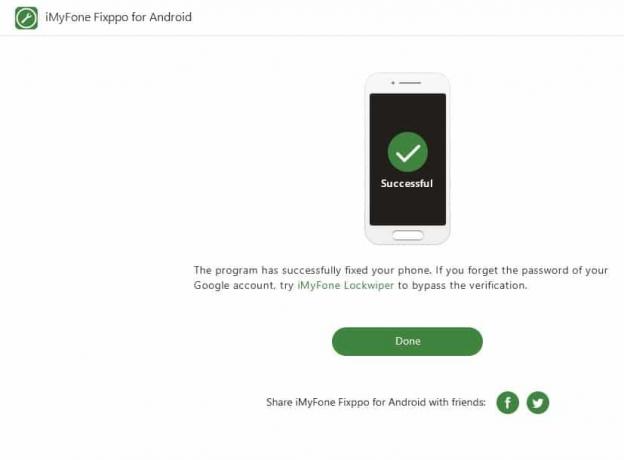
Metoda 8: Proveďte obnovení továrního nastavení
Pokud všechny výše uvedené metody selžou, budete muset vytáhnout velké zbraně a to je obnovení továrního nastavení. Pokud se rozhodnete pro obnovení továrního nastavení, smažete z telefonu všechny vaše aplikace, jejich data a také další data, jako jsou fotografie, videa a hudba. Z tohoto důvodu je vhodné, abyste si před obnovením továrního nastavení vytvořili zálohu. Většina telefonů vás při pokusu o zálohování dat vyzve obnovit tovární nastavení telefonu. Můžete použít vestavěný nástroj pro zálohování nebo to udělat ručně, volba je na vás.
1. Přejít na Nastavení telefonu a poté klepněte na Systém tab.

2. Klepněte na Obnova zálohy na kartě Systém.
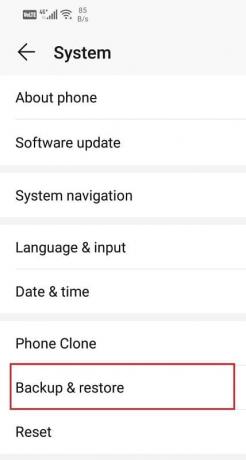
3. Nyní, pokud jste ještě nezálohovali svá data, klikněte na Možnost zálohování dat uložit svá data na Disk Google.
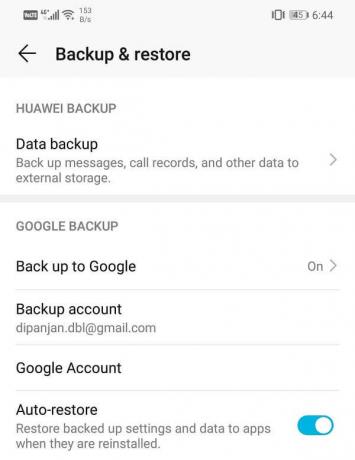
4. Poté klikněte na Resetovattab. A klikněte na Možnost Resetovat telefon.

5. To bude nějakou dobu trvat. Jakmile se telefon znovu restartuje, zkuste se znovu připojit k síti Wi-Fi. Pokud problém přetrvává, musíte vyhledat odbornou pomoc a odnést jej do servisního střediska.
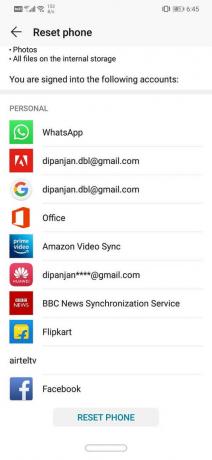
Doporučeno:
- 10 způsobů, jak opravit Android připojený k WiFi, ale bez internetu
- 3 způsoby, jak se odhlásit z Facebook Messengeru
Tím se dostáváme na konec seznamu různých řešení, která můžete vyzkoušet opravit chybu ověřování WiFi v systému Android. Pokud problém stále přetrvává, je to pravděpodobně kvůli nějaké chybě související se serverem na straně vašeho poskytovatele internetových služeb. Je lepší, abyste je kontaktovali a stěžovali si na tento problém a počkali, až problém vyřeší. Doufáme, že pomocí výše popsaných metod se vám podaří problém vyřešit a vaše zařízení se úspěšně připojí k síti WiFi.



